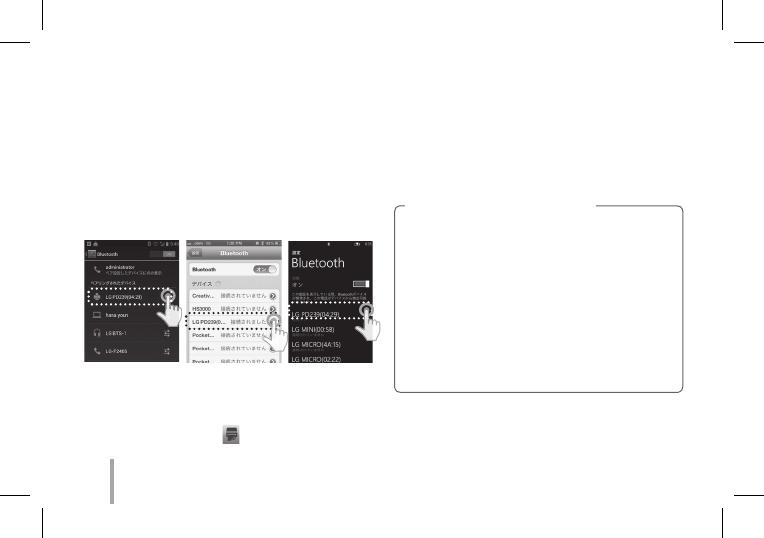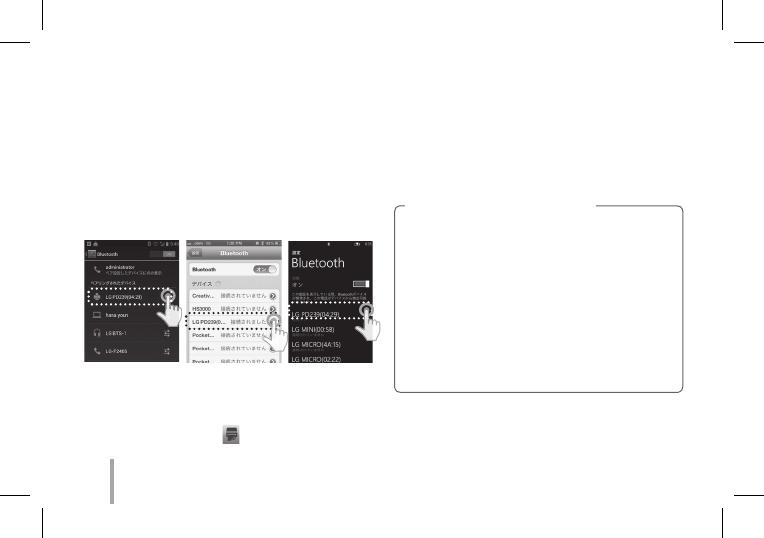
20
例)LG PD239 (XX:XX)
3. 機器を検出したら、画面上のPocket Photoの名前
をタッチします。
iPhoneもしくはiPadの場合、お手持ちのiPhoneもし
くはiPadのBluetoothがオンになっている時にPocket
Photoの電源を入れると、最後にペアリングされた
iPhoneもしくはiPadがPocket Photoに自動的にペア
リングされます。
< Android
スマートフォン> < iPhone> <Windows Phone>
ステップ4 写真を印刷する
1. ペアリング後、スマートフォンの「LGポケットフォト」
を実行します。
2. 印刷する写真を選択し[ ]をタッチしてください。
スマートシートが本機の中に入っていると印刷の前
に排出されます。
お客様のAndroidスマートフォンがNFCに対応して
いる場合、NFCタグをご利用いただけます。
本機の印刷は熱転写式のため、印刷された写真は
スマートフォンで表示される画像の色味と異なる場合が
あります。
y
Pocket Photoアプリは最新のものを使用し
てください(印刷時に画像が最適化されま
す)。
y
元の画像の品質を確認してください。印刷した
画像は元の画像と異なる場合があります。
y
印刷中に無理にフォトペーパーを引っ張らないで
ください。
y
印刷の際に上部カバーを開けないでください。製
品に損傷が発生する場合があります。
印刷についてのご注意